Google Chrome, çoğu kişi için en çok tercih edilen tarayıcıdır. İster kişisel ister profesyonel gezinme olsun, Chrome her şeye yardımcı olur. Pek çok kullanıcının Google Chrome ile sahip olduğu rahatlık düzeyi, başka hiçbir tarayıcıyla kıyaslanamaz.
Masaüstüne bir kısayol eklemek veya onu görev çubuğuna sabitlemek, erişilebilirliğini kolaylaştırır. Google Chrome kısayolunu masaüstüne nasıl ekleyeceğimizi ve görev çubuğuna nasıl sabitleyeceğimizi görelim.
Google Chrome’u Masaüstüne Ekleyin
Masaüstüne Google Chrome kısayolu eklemek basit bir işlemdir. Masaüstüne sağ tıklayın ve ‘Yeni’yi seçin. Ardından, seçeneklerden ‘Kısayol’a tıklayın.
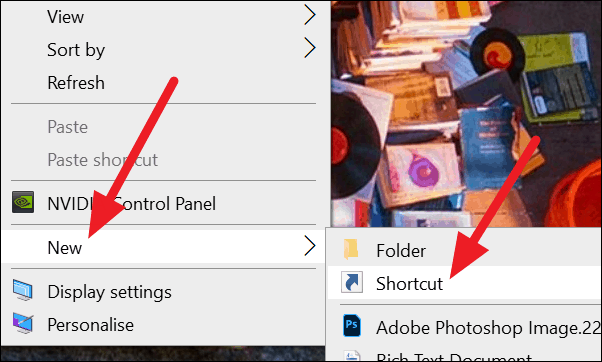
Kısayolu oluşturmak için bir pencere açılacaktır. ‘Gözat’ düğmesine tıklayın ve Windows yükleme sürücünüzün ‘Program Dosyaları’ klasöründeki krom yükleme klasöründen chrome.exe
64 bit Windows 10 kullanıyorsanız, aşağıdaki adresi ‘Gözat’ düğmesinin yanındaki metin kutusuna yapıştırın.
"C: Program Dosyaları (x86) Google Chrome Application chrome.exe"
chrome.exe seçtikten sonra, ‘İleri’ düğmesine tıklayın.
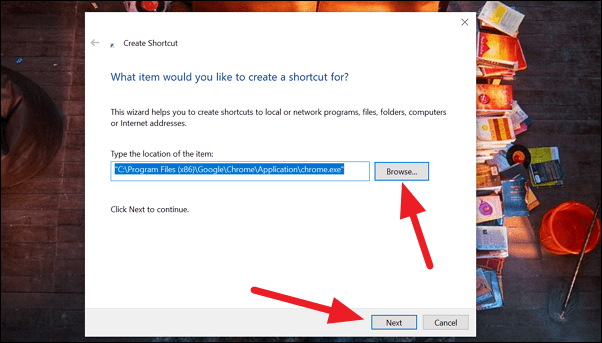
Bir sonraki ekranda, ‘Chrome’ yazın veya olduğu gibi bırakın ve Google Chrome kısayolunu masaüstünüze eklemek için ‘Bitir’ düğmesine tıklayın.
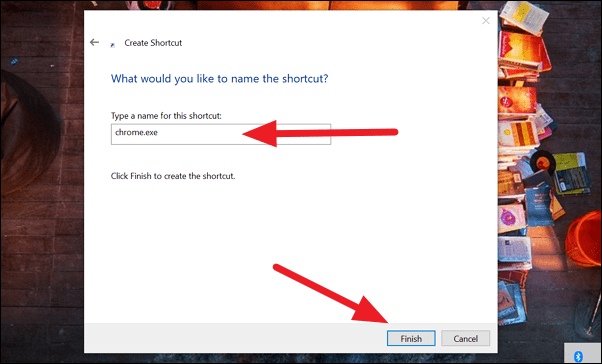
Google Chrome’u Görev Çubuğuna Sabitle
PC’nizde Google Chrome’u açın. Açıldığında görev çubuğunda simgesini göreceksiniz. Birkaç seçeneği görmek için üzerine sağ tıklayın. ‘Görev çubuğuna sabitle’yi tıklayın.
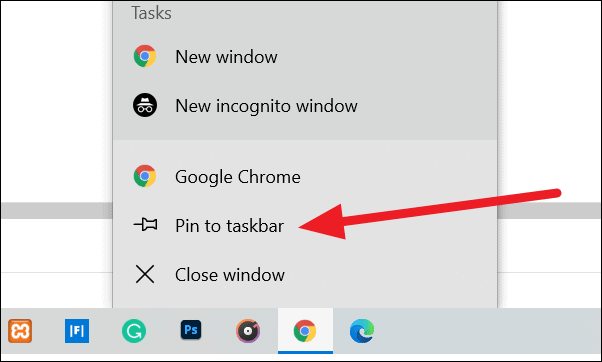
Bu kadar. Google Chrome’u başarıyla görev çubuğuna sabitlediniz.
Alternatif olarak, başlat düğmesine tıklayın ve ‘Google Chrome’u bulmak için aşağı kaydırın.
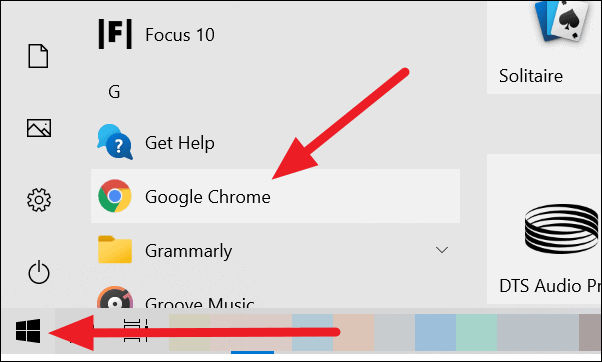
‘Google Chrome’u sağ tıklayın. Birkaç seçenek göreceksiniz. ‘Diğer’i seçin ve’ Görev çubuğuna sabitle’yi tıklayın.
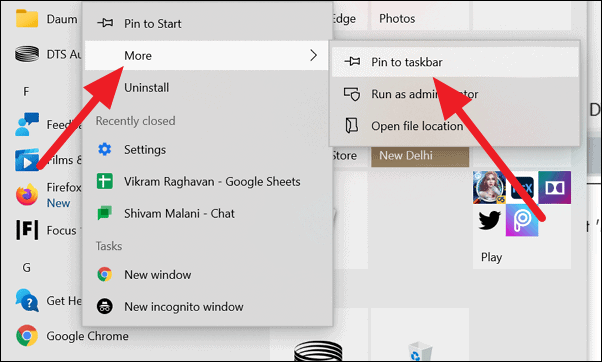
Google Chrome’u görev çubuğuna sabitleyecektir.
 Arıza giderme ve nasıl yapılır bilgi sitesi
Arıza giderme ve nasıl yapılır bilgi sitesi

